win10 20h2网速过慢的解决方法 win10 20h2版本网络速度慢怎么办
更新时间:2023-12-06 18:16:48作者:jiang
Win10 20H2版本网络速度慢的问题困扰着许多用户,而解决这一问题则成为了他们的当务之急,在使用Win10 20H2版本时,许多用户反馈网络速度明显下降,导致上网体验不尽如人意。幸运的是我们可以采取一些简单而有效的措施来解决这一问题。本文将探讨一些解决Win10 20H2版本网络速度慢的方法,帮助您恢复网络速度,提升上网体验。
解决方法如下:
1、使用快捷键win+r,并在运行页面中,直接输入gpedit.msc命令按下回车键。
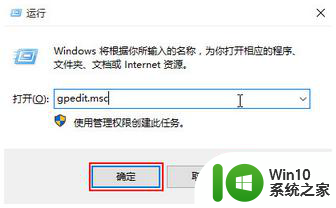
2、进入“组策略”页面中,并在左侧页面中点击“Windows设置”。并在右侧页面中找到“基于策略的Qos”选项。
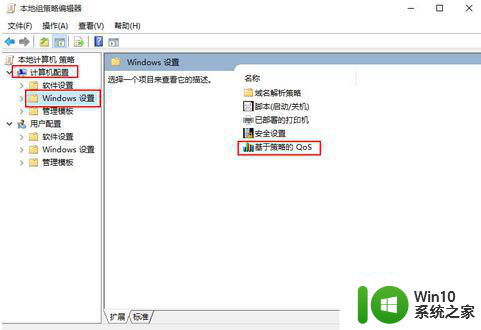
3、然后右击“基于策略的Qos”,直接选择“高级Qos设置”选项。
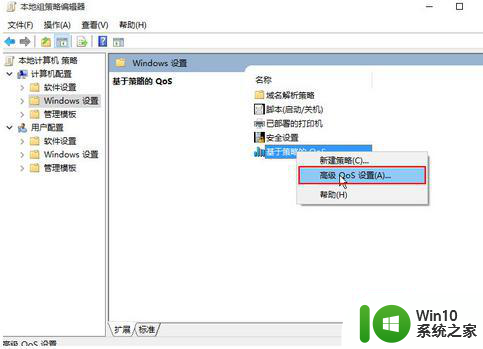
4、最后可以在“高级Qos设置”页面中,直接勾选“指定入站TCP吞吐量级别(S)”,并点击确定。
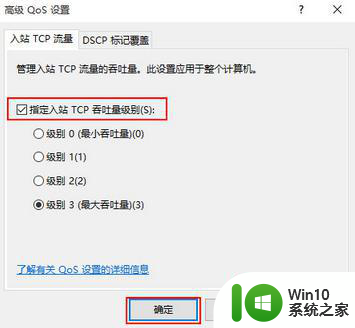
以上就是关于解决win10 20h2网速过慢问题的全部内容,如果你遇到了相同情况,可以按照以上方法来解决。
win10 20h2网速过慢的解决方法 win10 20h2版本网络速度慢怎么办相关教程
- win10上网速度很慢怎么办 win10上网速度很慢怎么解决
- win10网络经常断连怎么办 win10网络速度慢的解决办法
- win10网速慢怎么办 如何提高Windows 10的网络速度
- win10下载速度慢但是检测网速很快怎么办 Win10下载速度缓慢的解决方法
- win10被限速上网速度变慢的解决方法 win10被限速了怎么回事
- win10系统网速非常慢如何解决 win10系统网速变慢怎么办
- win10开机速度很慢怎么办 win10电脑开机速度慢解决方法
- win10连接wifi速度特别慢解决方法 win10 wifi速度慢怎么解决
- win10开机速度变慢了解决方法 win10开机速度很慢怎么办
- 无线网卡与win10不兼容网速很慢怎么办 无线网卡与win10不兼容导致网速缓慢解决方法
- win10自动更新后网速慢 Win10电脑更新后网速变慢怎么解决
- window10上传速度慢怎么解决 Win10上传速度慢解决方法汇总
- 蜘蛛侠:暗影之网win10无法运行解决方法 蜘蛛侠暗影之网win10闪退解决方法
- win10玩只狼:影逝二度游戏卡顿什么原因 win10玩只狼:影逝二度游戏卡顿的处理方法 win10只狼影逝二度游戏卡顿解决方法
- 《极品飞车13:变速》win10无法启动解决方法 极品飞车13变速win10闪退解决方法
- win10桌面图标设置没有权限访问如何处理 Win10桌面图标权限访问被拒绝怎么办
win10系统教程推荐
- 1 蜘蛛侠:暗影之网win10无法运行解决方法 蜘蛛侠暗影之网win10闪退解决方法
- 2 win10桌面图标设置没有权限访问如何处理 Win10桌面图标权限访问被拒绝怎么办
- 3 win10关闭个人信息收集的最佳方法 如何在win10中关闭个人信息收集
- 4 英雄联盟win10无法初始化图像设备怎么办 英雄联盟win10启动黑屏怎么解决
- 5 win10需要来自system权限才能删除解决方法 Win10删除文件需要管理员权限解决方法
- 6 win10电脑查看激活密码的快捷方法 win10电脑激活密码查看方法
- 7 win10平板模式怎么切换电脑模式快捷键 win10平板模式如何切换至电脑模式
- 8 win10 usb无法识别鼠标无法操作如何修复 Win10 USB接口无法识别鼠标怎么办
- 9 笔记本电脑win10更新后开机黑屏很久才有画面如何修复 win10更新后笔记本电脑开机黑屏怎么办
- 10 电脑w10设备管理器里没有蓝牙怎么办 电脑w10蓝牙设备管理器找不到
win10系统推荐
- 1 萝卜家园ghost win10 32位安装稳定版下载v2023.12
- 2 电脑公司ghost win10 64位专业免激活版v2023.12
- 3 番茄家园ghost win10 32位旗舰破解版v2023.12
- 4 索尼笔记本ghost win10 64位原版正式版v2023.12
- 5 系统之家ghost win10 64位u盘家庭版v2023.12
- 6 电脑公司ghost win10 64位官方破解版v2023.12
- 7 系统之家windows10 64位原版安装版v2023.12
- 8 深度技术ghost win10 64位极速稳定版v2023.12
- 9 雨林木风ghost win10 64位专业旗舰版v2023.12
- 10 电脑公司ghost win10 32位正式装机版v2023.12